iPhone 下載 Youtube 影片音樂到手機,一鍵轉 MP3 免App(ios 13/14 捷徑)

iPhone 下載音樂教學來囉!在iPhone手機上將Youtube影片轉成mp3音樂檔案,只需要透過 ios 捷徑就可以輕鬆達到,也不需要使用任何轉檔工具,直接透過ios 捷徑就可以輕鬆在iPhone手機上下載Youtube音樂。
下面教學怎樣在iPhone手機上下載youtube音樂。
由於iPhone 目前已經更新到iOS 14了,所以很多ios 捷徑在 iOS 13 可以用的,到了 iOS 14 卻無法用。所以本篇文章會分成iPhone iOS 13 跟 iPhone iOS 14 兩個部分來教學。
iPhone 下載Youtube 音樂(iOS 13 捷徑教學)
▼要在 iPhone 手機上下載音樂,首先先下載下面這個ios捷徑:SMD 2021最新版。
▼點選上方連結之後,你會看到SMD官方icloud下載頁面,選取下載「取得捷徑」,之後你的iPhone會打開你iPhone的捷徑App,如果你本身還沒下載捷徑App,點此下載。打開捷徑App之後,將該捷徑滑到最下方,你會看到「加入不受信任的捷徑」,點擊之後即可加入SMD捷徑。
▼接下來就可以準備在iPhone手機上下載音樂啦,打開Youtube App,找到你想要下載的影片音樂,然後點擊畫面中的「分享」按鈕,接著點擊「複製連結」。之後回到捷徑App,點擊「SMD 捷徑」。之後會經過一長串的跑程式,如果碰到需要授權使用網站的訊息,都按「是」或「同意」即可。
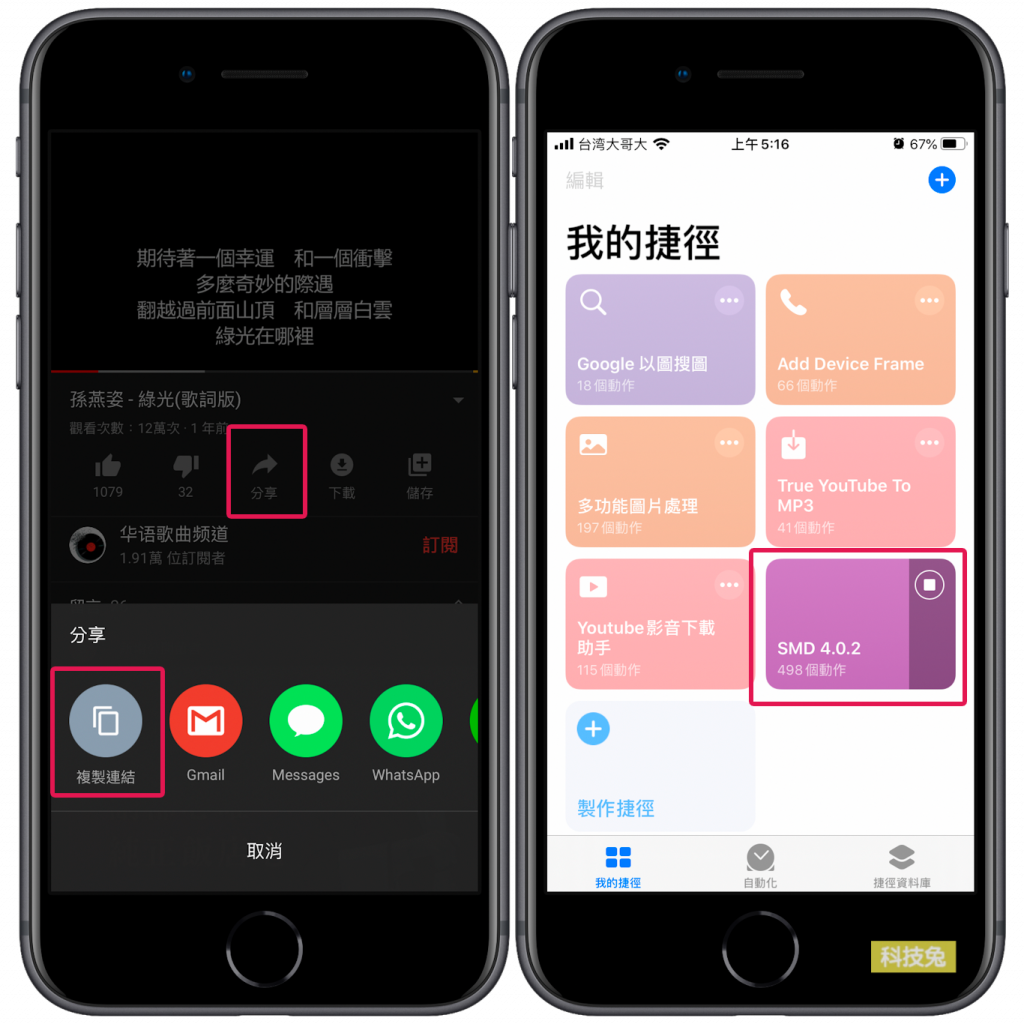
▼SMD捷徑跑完之後,下方會出現「Download Audio(Doesn’t work for all videos)」的選項,點擊即可。這裡要注意的是,「Doesn’t work for all videos」是指,不一定每個影片都可以下載音樂,經過實測,音樂長度在五分鐘以內的通常會成功,但是如果你的Youtube影片長度長達二三十分鐘,這可能會因為轉檔過久而導致轉成音樂mp3失敗喔。
▼不過既然你是想要在iPhone手機上下載音樂,音樂mp3長度通常也不會超過五分鐘,所以幾乎大部分音樂都會成功的。
▼點擊「Download Audio」之後,會出現兩個選項,之後點擊「Open in…」這個選項來打開已經轉好檔的音樂。
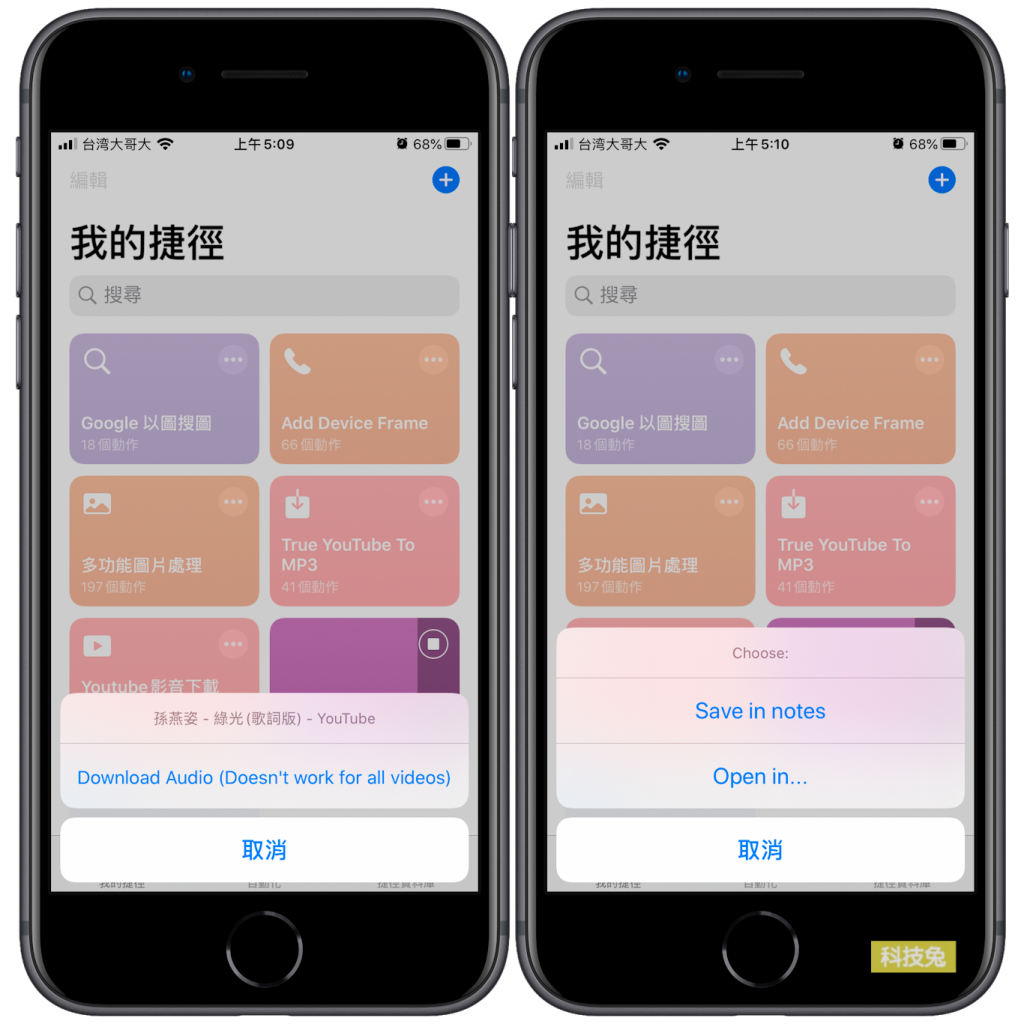
▼打開音樂之後,接下來選擇「儲存到檔案」,接著畫面會打開你的iPhone手機上的「檔案App」,然後點擊右上方「儲存」即可。「檔案App」是iPhone內建的原生App,可能很多人都沒用過,其實這個就是類似電腦上的儲存空間啦。
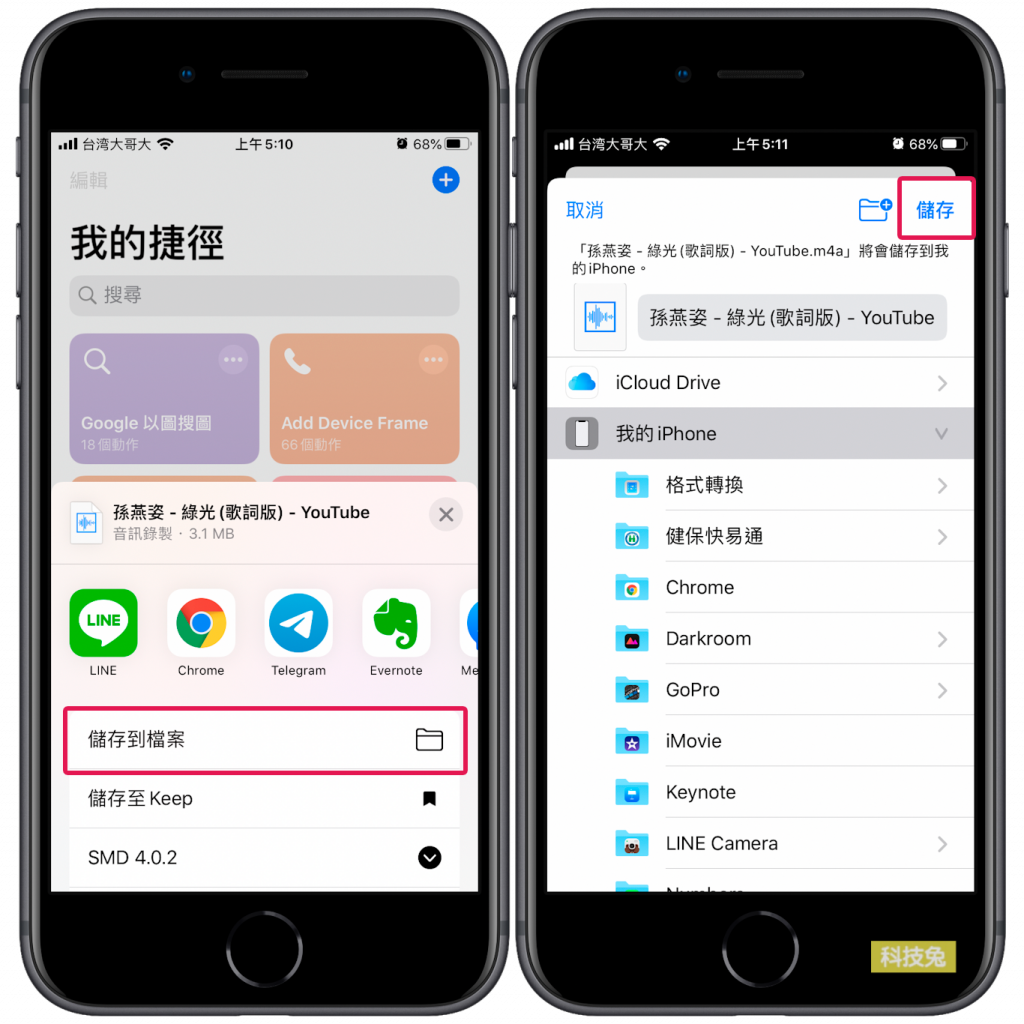
▼儲存音樂之後,打開你iPhone的「檔案App」,你會看到剛剛的Youtube音樂已經下載到你的iPhone手機了,點擊之後就可以播放音樂啦!你也可以透過一些音樂播放App來將你下載的音樂匯入。
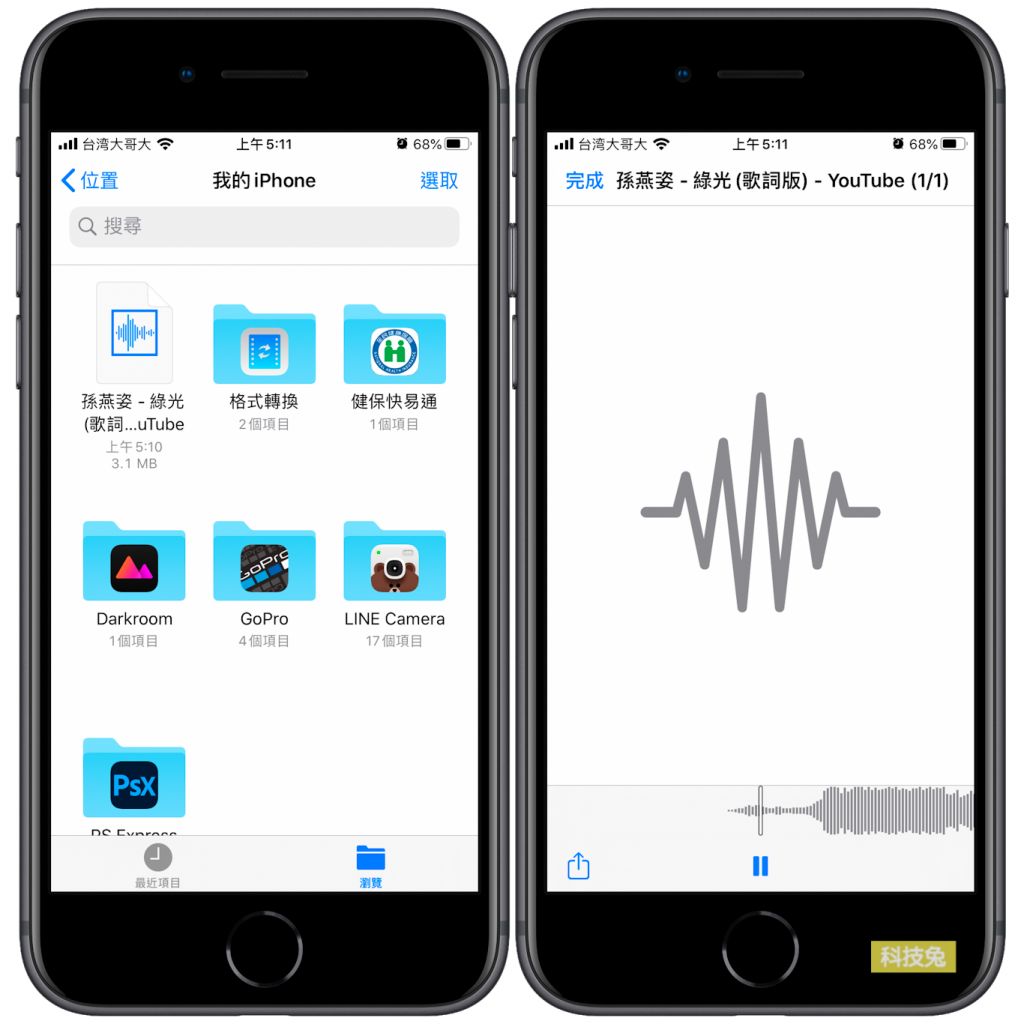
上面就是在iPhone iOS 13 手機上下載音樂、將youtube影片轉mp3的教學啦!
iPhone 下載 Youtube 音樂(iOS 14 捷徑教學)
▼如果你的 iPhone 已經更新到 iOS 14了,那麼上面的捷徑你可以用用看,如果不行用的話,那就來看接下來的教學。(這裡測試的 iPhone 作業系統為 iOS 14.4.1)
▼先安裝下面的 a-Shell App 跟 SW-DLT 這個 iOS 14 捷徑。
▼這裡要注意唷,要先安裝完a-Shell App,才安裝 SW-DLT 這個 iOS 捷徑,不然等等設定的過程中,可能會出一點小錯,讓你需要再安裝一次SW-DLT。
▼上面兩個東西都安裝好之後,就跟上面的 iOS 捷徑使用方式一模一樣,你可以到Youtube上面找到你想要下載音樂的影片,然後點選「分享」>「複製連結」。複製好連結之後,打開你的 iPhone 捷徑 App。
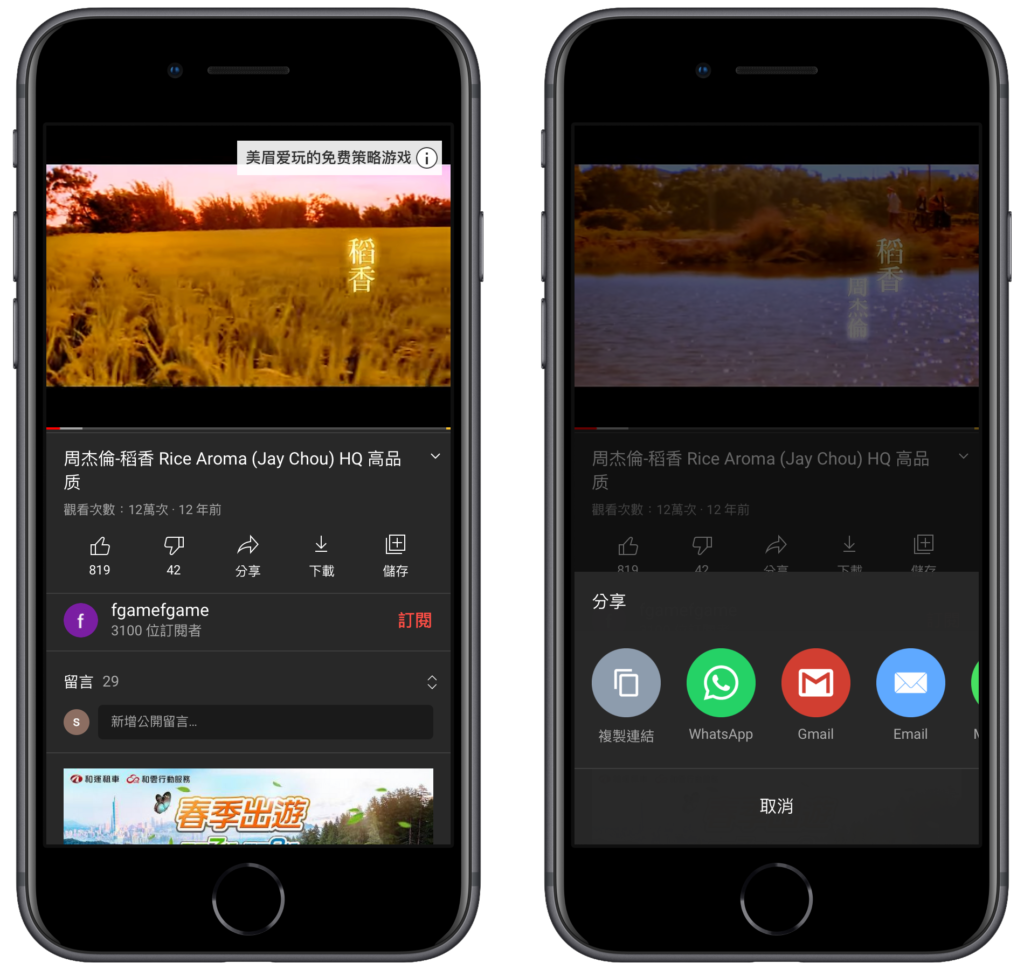
▼點擊 SW-DLT 這個捷徑即可開始下載。 SW-DLT 這個 iOS 14 捷徑允許你下載 Youtube 上的影片,同時可以轉成 MP4 跟 MP3 檔案。甚至解析度還支援到 4K,相當的棒。
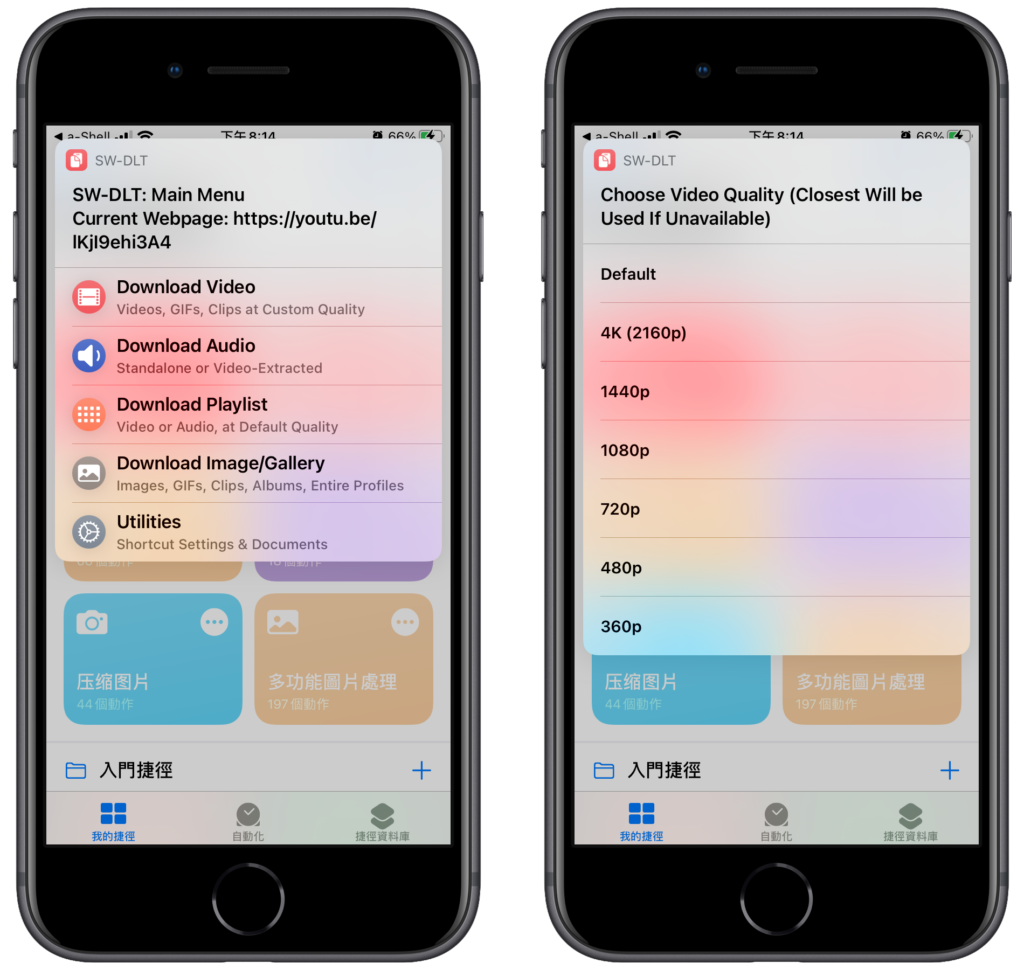
▼另外,SW-DLT 還支援可下載 Youtube 60 禎的影片,如果該影片有 60 FPS的話。在執行SW-DLT 這個 iOS 14 捷徑的過程中,它會短暫的打開 a-Shell 這個App,因為實際上是這個 App在負責下載並轉成 MP4/MP3的。
▼可以下載之後,畫面會出現剛剛你複製連結的那個Youtube 影片,點擊右上角「分享」按鈕。
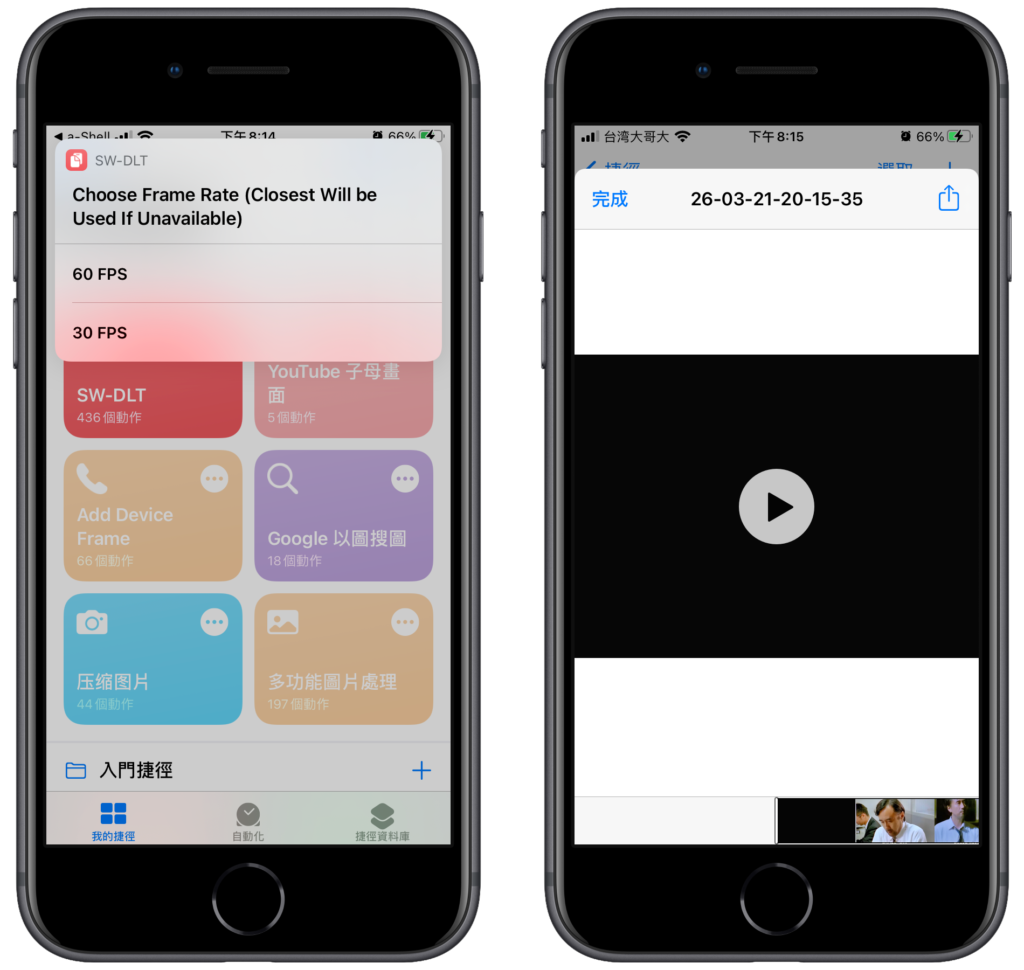
▼接下來你就可以選擇將該影片mp4 檔或是音樂 mp3 檔,儲存到你手機上的檔案APP上面,點選「儲存到檔案」之後,然後打開你的iPhone 手機上的檔案App,你會發現你已經成功下載剛剛的Youtube 影片了。
▼SW-DLT 支援你可以下載 MP4 跟 MP3 都可以。
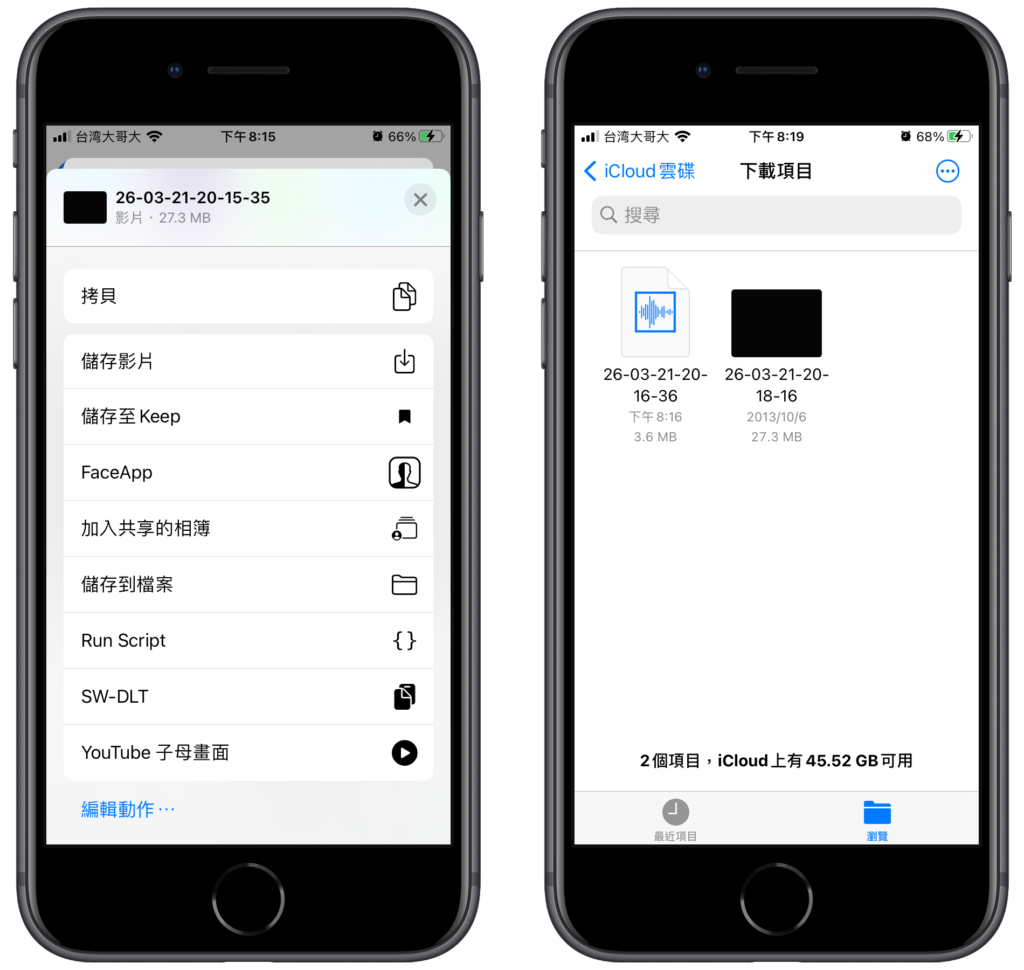
上面就是當你iPhone 更新到 iOS 14之後,使用SW-DLT 這個 iOS 14 捷徑再加上 a-Shell 這個App,實現一鍵下載 Youtube 影片音樂的教學啦!
總的來說,因為iOS 13 跟 iOS 14 差異巨大,所以很多 iOS 捷徑會失效,所以你可以看你的iPhone 作業系統是iOS 13 還是 iOS 14 ,來選擇要下載哪個 iOS 捷徑。

